De flesta Chrome-användare använder inkognito-lägetdå och då, medan andra använder det ganska ofta. Om du föredrar inkognitosurfing jämfört med vanliga surfningssessioner (vi bedömer inte) men är upprörd av det faktum att det inte finns någon metod med ett klick för att starta Chrome i Incognito som standard, kan du göra det med ett litet skript. Denna specifika metod är tänkt att fungera endast i OS X, eftersom Windows-användare alltid direkt kan starta Chrome i inkognitoläge från sin Jumplist (precis som Mac-användare kan göra det från Dock-ikonens alternativ). Skriptet är avsett att starta Chrome i inkognitoläge med ett klick med en dedikerad genväg skapad i form av en AppleScript-app.
Öppna AppleScript Editor och klistra in följande skript i det:
do shell script "open -a /Applications/Google\ Chrome.app --args --incognito"
Spara skriptet som ett program och flytta det tillStartsida för enklare åtkomst. Om du vill kunna söka och köra den från Spotlight-sökning, bör du lägga till den i mappen Program. Om du bara någonsin kommer att använda Chrome i inkognitoläge, behöver du bara ta bort appens ikon från Launchpad och bara hålla det här skriptet där.

Det här skriptet har dock en liten fångst - detfungerar inte om Chrome redan körs. Så om du letar efter en metod som öppnar Chrome i inkognitoläge oavsett om det redan körs i normalt läge eller inte, öppnar du AppleScript Editor och sparar följande skript som ett program. Fångsten med den här metoden är att den kommer att stänga alla andra Chrome-fönster när den startas.
tell application "Google Chrome"
close windows
make new window with properties {mode:"incognito"}
activate
end tell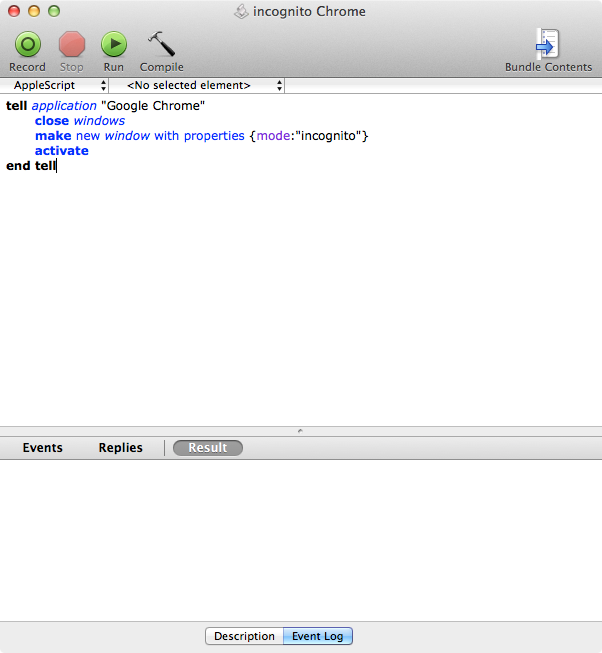
Båda metoderna bör ge dig en applikation somkan läggas till i Launchpad, men appens ikoner är standardskriptet och det kommer att göra det svårt att känna igen. Det du kan göra är att ändra ikonen till något som är lättare att identifiera. Hitta en trevlig PNG-bild, helst en som är liten i storlek, som du kan identifiera dig med som Chromes inkognitoläge. Öppna den bilden i Förhandsgranska och från Redigera-menyn, klicka på 'Välj alla', följt av 'Kopiera'. Du kan välja bilden genom att klicka och dra markören över den, men det finns en chans att du kanske inte väljer det hela.
Högerklicka på applikationen du skapade medAppleScript Editor och välj "Få information". Klicka på ikonen längst upp bredvid skriptets namn i fönstret som öppnas och tryck på Ctrl + V. Se till att hänglåsikonen längst ner till höger är låst upp så att ändringarna träder i kraft. Ange ditt lösenord om du uppmanas att göra det.
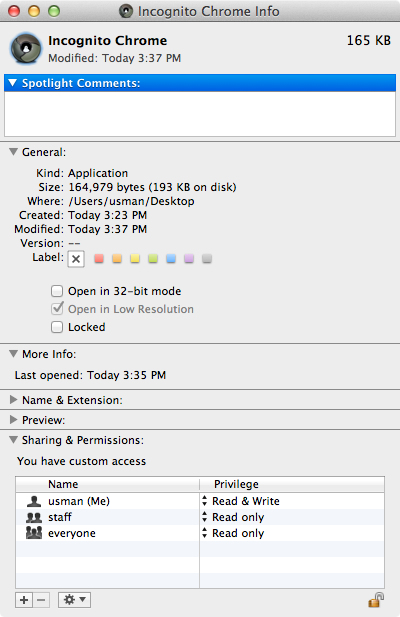
Du har nu en perfekt fungerande och lätt igenkännbar app som öppnar Chrome i inkognitoläge.













kommentarer